- Unity User Manual 2021.1
- グラフィックス
- モデル
- Unity にモデルをインポート
- ヒューマノイド以外 (汎用) のアニメーションを含むモデルのインポート
ヒューマノイド以外 (汎用) のアニメーションを含むモデルのインポート
このページでは、Unity の アニメーションシステム で使用するモデルのインポートについて説明します。アニメーションシステムに使用するモデルの作成については、アニメーション 用モデルの作成 を参照してください。
アニメーションシステムは、2 種類のモデルに対応しています。
- ** ヒューマノイド** モデルとは、実際の人間の骨格にだいたい適合するように編成された、少なくとも 15 の骨を含む特定の構造のことです。このタイプのモデルのインポートに関しては、 ヒューマノイドアニメーションを含むモデルのインポート を参照してください。
- 汎用 モデルはそれ以外のすべてを指します。湯沸し用のケトルからドラゴンまで何でもありえます。このページでは、この種のモデルのインポートについて説明します。
すべての種類のモデルに適用される一般的なインポートの説明は、モデルのインポート を参照してください。
概要
Unity が 汎用 モデルをインポートする際には、どのボーンが Root node (ルートノード) であるかを指示しなければなりません。これにより、モデルの重心が効果的に定義されます。
マッピングするボーンは 1 つだけなので、汎用設定では、Humanoid Avatar ウィンドウ を使用しません。その結果、ヒューマノイド以外のモデルのファイルを Unity にインポートする準備は、ヒューマノイドモデルの場合よりも少ないステップで済みます。
- Rig (リグ) を Generic (汎用) に設定します。
- アバターマスクを定義 することによって、特定のボーンにインポートされたアニメーションを任意で制限できます。
- Animation タブで Import Animation を有効にし、他のアセット特有のプロパティを設定します。
- ファイルが複数のアニメーションやアクションで構成されている場合は、アニメーションクリップとして特定のフレーム範囲を定義 できます。
- ファイルに定義されているアニメーションクリップごとに、以下を行うことができます。
- ポーズとルートの Transform を設定
- ループの最適化
- 他のアイテムのタイミングをアニメーション化するために カーブをクリップに加えます
- アニメーションに合わせて特定のアクションを発生させるために イベントをクリップに追加します
- アニメーションの一部を破棄 は、ランタイムに アバターマスク を使うのに似ていますが、インポート時に適用されます
- アクションを実行する 別のルートモーションノードを選択します
- クリップのインポートに関する Unity からのメッセージをすべて読みます
- アニメーションクリップのプレビューを見ます
- Import Settings ウィンドウの一番下にある Apply ボタンをクリックして変更を保存するか、Revert ボタンを押して変更を破棄します。
リグの設定
Inspector ウインドウの Rig タブ で、Animation Type を Generic (汎用) に設定します。デフォルトでは、Avatar Definition プロパティは Create From This Model に設定され、Root node は None に設定されています。
場合によっては、Avatar Definition を Copy From Other Avatar に変更して、すでに別のモデルファイル用に定義したアバターを使用することができます。例えば、3D モデリングアプリケーションで複数の異なるアニメーションを使用してメッシュ (スキン) を作成する場合、メッシュを 1 つの FBX ファイルにエクスポートし、各アニメーションをそれぞれの FBX ファイルにエクスポートすることができます。これらのファイルを Unity にインポートするときは、インポートする最初のファイル (通常はメッシュ) に 1 つのアバターを作成するだけです。すべてのファイルが同じボーン構造を使用する限り、ファイルの残りの部分 (例えば、すべてのアニメーション) にそのアバターを再使用することができます。
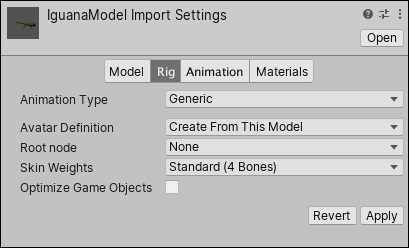
Create From This Model に設定する場合は、Root node プロパティからボーンを選択する必要があります。
Avatar Definition オプションを Copy From Other Avatar に変更する場合は、Source プロパティを設定して、使用したいアバターを指定する必要があります。
また、Skin Weights プロパティを使って、指定した頂点に影響を与えることができるボーンの最大数を変更することもできます。デフォルトでは、このプロパティの影響は 4 つのボーンに制限されていますが、より多く、またはより少なく指定することもできます。
Apply ボタンをクリックします。Unity は 汎用アバター を作成し、アバターのサブアセットをモデルアセットに加えます。これは Project ビューに表示されます。
ノート 汎用アバターはヒューマノイドアバターと同じではありませんが、Project ビューに表示され、ルートノードマッピングを保持します。ただし、Project ビューでアバターのアイコンをクリックして Inspector にプロパティを表示すると、その名前だけが表示され、Configure Avatar ボタンは表示されません。
アバターマスクの作成
マスキングは、インポート時かランタイムのいずれかにアニメーションクリップに適用することができます。アニメーションデータを削除して、ビルドから除くことができ、ファイルサイズやメモリ使用量を小さくできるため、インポート時にマスキングすることが好ましいと言えます。アニメーションデータがランタイムにブレンドされるより少なくなるので、より高速な処理ができます。インポート時のマスキングは目的に適さない場合があります。その場合には、アバターマスク アセットを作成してランタイムにマスクを適用し、アニメーターコントローラー の レイヤー設定 でこれを使用します。
空のアバターマスクアセットを作成するには、以下のいずれかを行います。
- Assets メニューから Create > Avatar Mask を選択します。
- Project ビューでマスクを定義したいモデルオブジェクトをクリックし、右クリックし Create > Avatar Mask を選択します。
新しいアセットが Project ビューに表示されます。
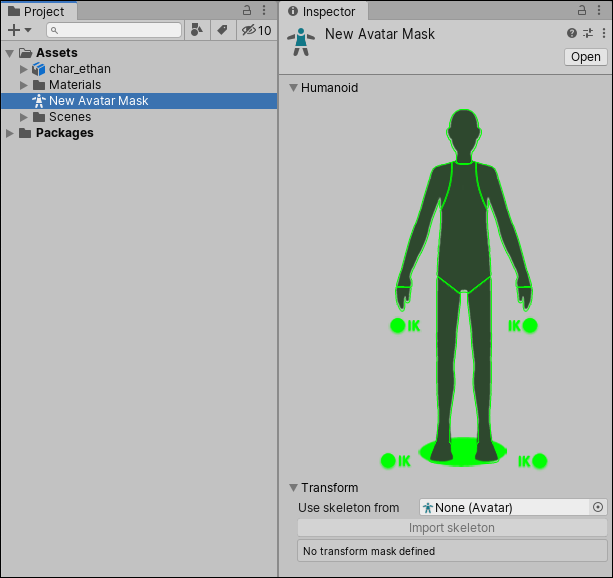
Transform 階層 に含む/除外するボーンを選択し、次に、マスクを アニメーションレイヤー に加えるか、または、マスクへの参照を Animation タブ の Mask セクションに加えます。